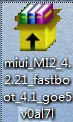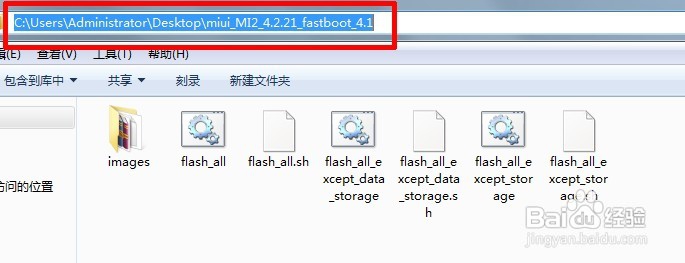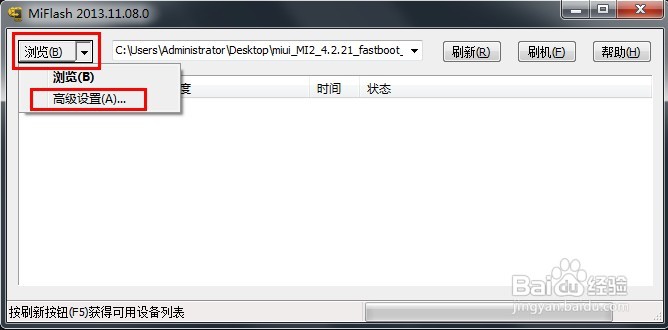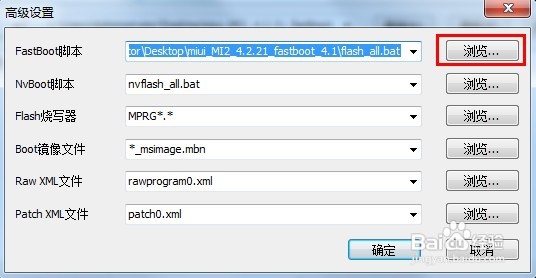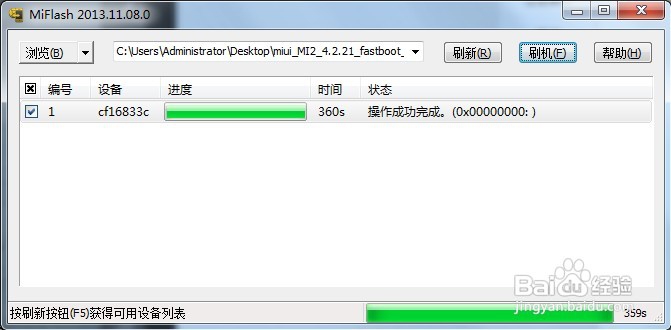小米1s手机成黑砖连电脑没反应怎么办
1、打开MIUI的网址,下载图中标示的这两个文件。
2、安装如图所示的这个软件
3、然后解压下面这个文件
4、打开解压的文件,把地址复制到下图标示位置。
5、这一步是关键,点击软件上的“浏览”小三角,下拉框里选择“高级设置”。
6、在“高级设置”里点“FastBoot脚本”后的浏览。
7、浏览到刚才下载的文件内,选择flash-all。这里三个文件的意思分别是:flash_all 安港粕登漪装新系统,并且清除用户数据+清除16G/32镟搞赃呓G内置存储全部数据;flash_all_excpt_data_storage 安装新系统,保留用户数据+保留16G/32G内置存储全部数据;flash_all_except_storage 安装新系统,清除用户数据+保留16G/32G内置存储全部数据。
8、然后把手机关机,关机后按住音量下+电源键进入“FASTBOOT”模式,把手机用曷决仙喁USB线接入电脑。此时你离成功只差一个电脑的距离了。
9、软件上点“刷新”会出现设备,然后点“刷机”
10、接下来你要做的就是静静的等了。不要急!
11、成功啦!
声明:本网站引用、摘录或转载内容仅供网站访问者交流或参考,不代表本站立场,如存在版权或非法内容,请联系站长删除,联系邮箱:site.kefu@qq.com。
阅读量:70
阅读量:54
阅读量:77
阅读量:78
阅读量:94